Enhavtabelo
Dum laborado en Excel, estas unu el la plej oftaj problemoj, kiujn ni alfrontas, kopii la Excel folio kun formuloj el unu laborlibro. al alia . Hodiaŭ mi montros al vi kiel kopii unu aŭ plurajn foliojn kun formuloj de unu laborlibro al alia kun taŭgaj ilustraĵoj.
Elŝutu Praktikan Laborlibron
Elŝutu la praktikan laborlibron de ĉi tie.
Kopiu Folion al Alia Laborlibro.xlsm
2 Facilaj Manieroj Kopi Folion al Alia Laborlibro kun Excel Formuloj
Supozi ni havas Excel laborlibron kiu enhavas kelkajn laborfoliojn enhavantajn datumaron ( B4:E9 ) kiel sube. Ĝi enhavas la Nomon de kelkaj Studentoj , iliajn notojn en Fiziko kaj Kemio kaj la Averaĝaj Markoj en la fakoj.
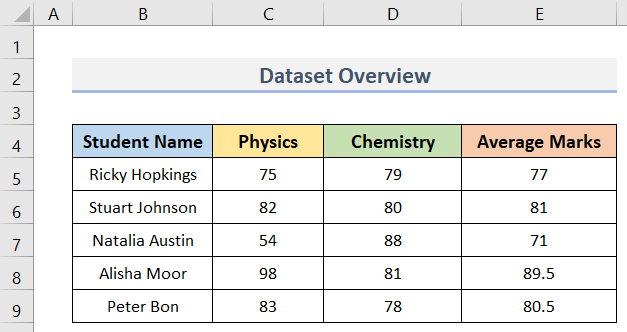
Ni kalkulis la Averaĝajn Markojn uzante formulon. Ekzemple, la formulo por kalkuli la Averaĝajn Markojn de la unua studento estas:
=(C5+D5)/2 Ni povas vidi la formulon en ĉelo E5 de la ekrankopio malsupre.
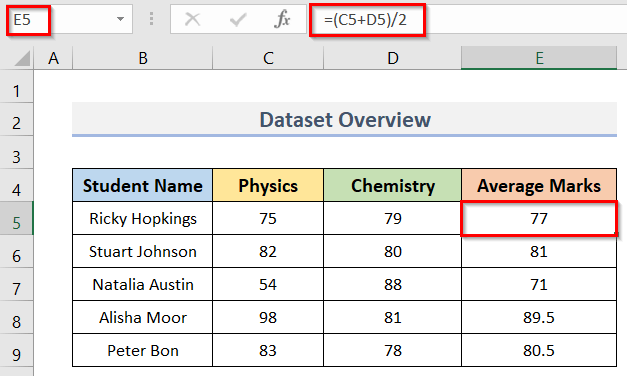
En ĉi tiu artikolo, ni kopios unu aŭ plurajn laborfolioj en la laborlibro al alia laborlibro kun la formuloj en la E5:E9 intervalo. Ĉi tie, ni diskutos du facilajn manierojn fari tion.
1. Kopiu Ununura Excel-folio kun Formuloj al Alia Laborlibro
En ĉi tiu metodo, ni kopios unu Excel folio alsube.
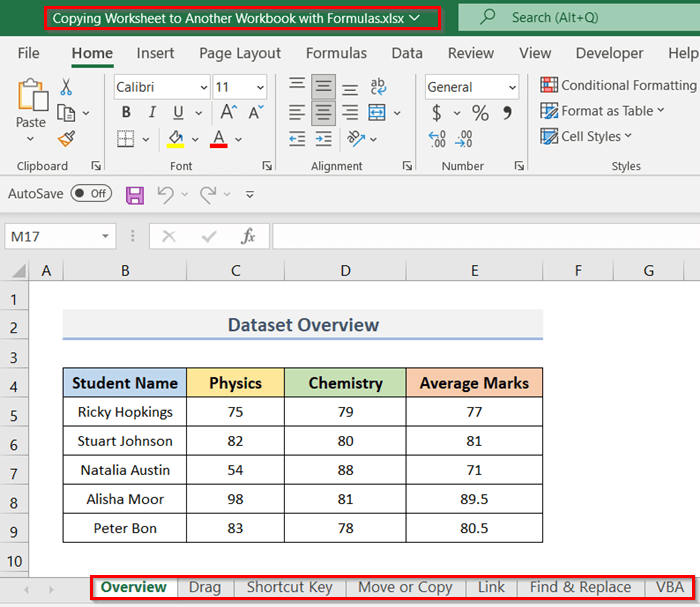
Paŝoj:
- Unue, vidu la formulojn (en ĉelo E5 de la suba figuro) en la originala laborlibro, kiun vi devas kopii kune kun la laborfolioj .
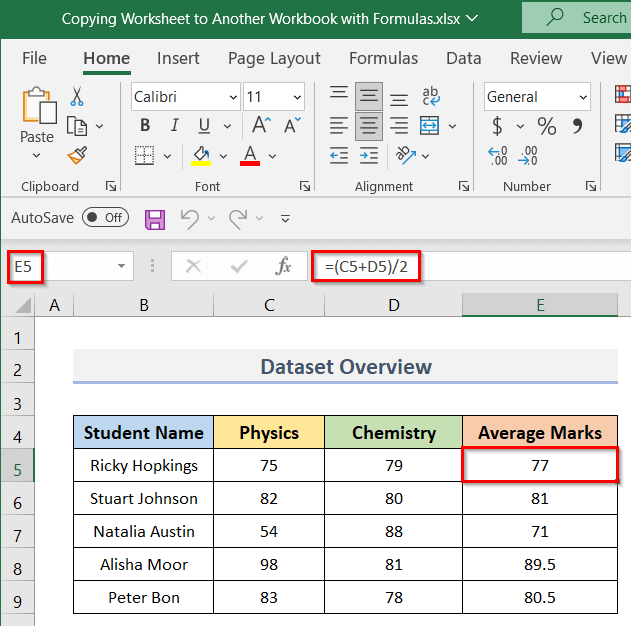
- Nun, alklaku la unuan folian langeton ( Superrigardo ), premu la Shift klavon kaj poste alklaku sur la lasta folio langeto ( VBA ).
- Kiel rezulto, ĉiuj la laborfolioj en la laborlibro estos estu elektita (vidu ekrankopion).
- Tamen, se vi ne volas kopii ĉiujn foliojn, tiam premu Ctrl kaj klaku sur la foliolangetojn kiujn vi volas kopii.
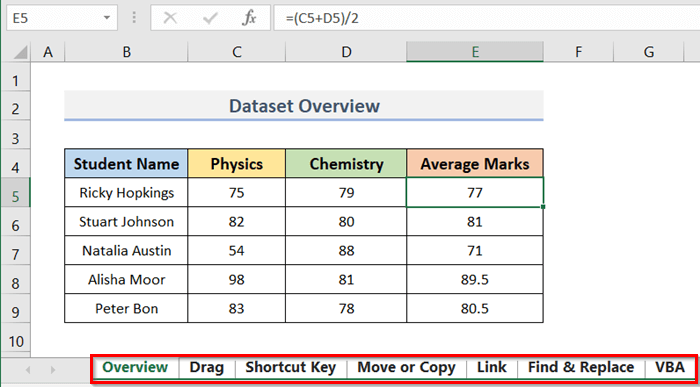
- Sekva, dekstre alklaku sur la elekto kaj alklaku Movi aŭ Kopiu .
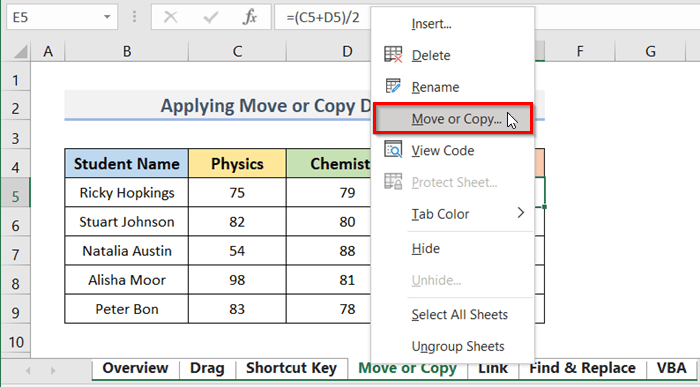
- Siavice aperos la dialogujo Movu aŭ Kopiu . .
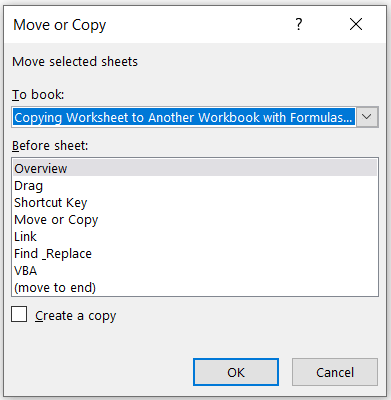
- Tiam, elektu (novan libron) el la falmenuo Liberi > marku la skatolon Krei kopion > klaku OK .
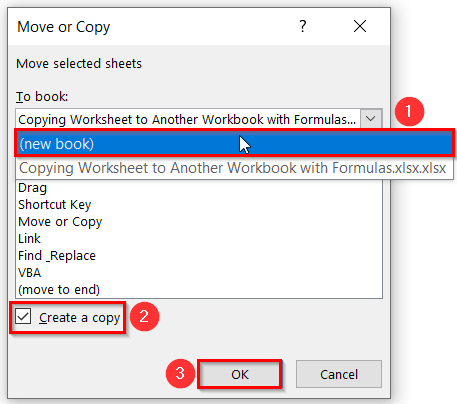
- Tial ĉiuj laborfolioj estos kopiitaj al nova laborlibro ( Libro3 ).
- Poste, en ĉelo E5 , ni povas vidi la formulon kiu estis en la originala laborlibro ( vidu ekrankopion).
- Tiel ni povas kopii plurajn foliojn kun formuloj al alia laborlibro.
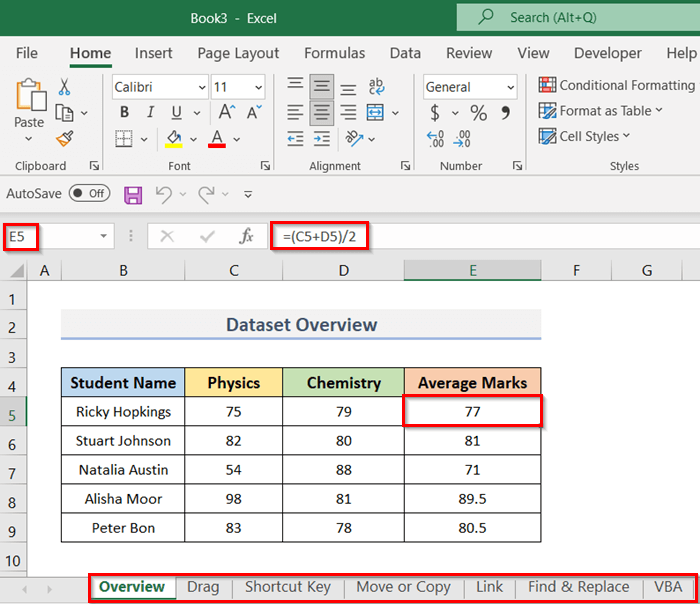
2.2 Uzu Excel-rubandon
Ĉi tie, ni uzos la langeton Hejmo por kopii multoblajn Excelfolioj (samaj kiel la antaŭa aliro) al alia laborlibro kun formuloj . Por fari tion, sekvu la paŝojn sube.
Paŝoj:
- Por komenci, elektu ĉiujn laborfoliojn en la originala laborlibro sekvante la antaŭan metodon.
- Vidu la suban bildon.
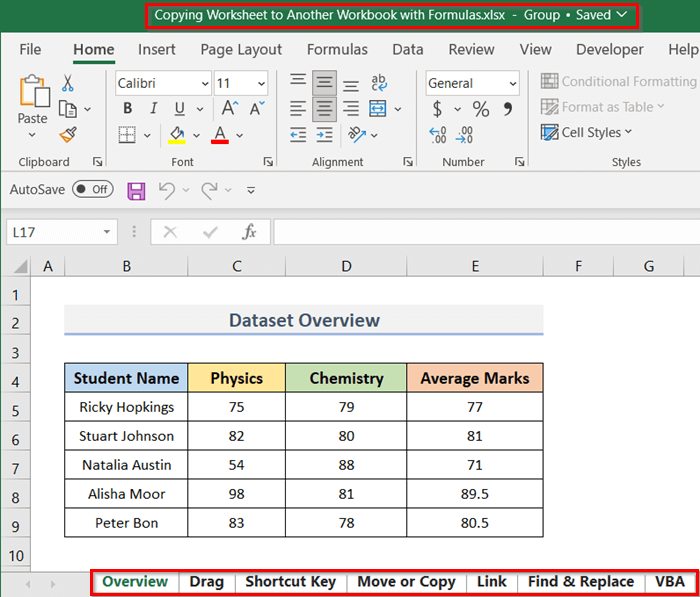
- Due, iru al la Hejmo langeto.
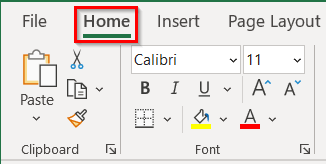
- Post tio, alklaku la falmenuon Formato en la Ĉeloj. grupo.

- Tiam elektu Movu aŭ Kopiu folion el la falmenuo.
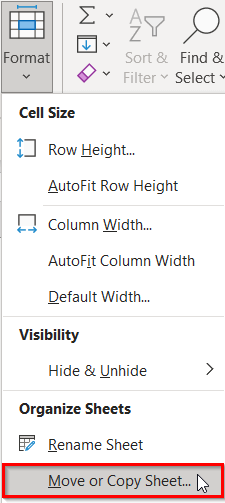
- Konsekvence, aperos la dialogujo Movu aŭ Kopiu .
- Ĉi-momente, kiel la antaŭa metodo, elektu (nova libro) el la falmenuo Reservi > metu markon en la skatolon Krei kopion > alklaku la butonon OK .
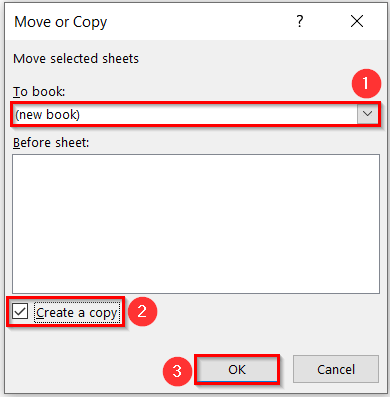
- Tiel, ni povas kopii ĉiujn laborfoliojn al alia laborlibro ( Libro5 ).
- Vidu la finan rezulton en la sekva bildo.
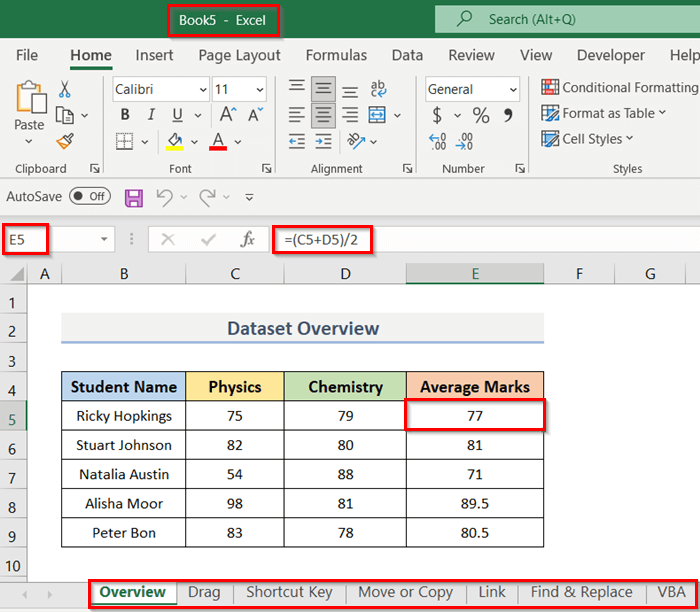
Legu pli: Kiel Kopii Formulon tra Multoblaj Vicoj en Excel (5 Manieroj)
Konkludo
Mi esperas, ke la ĉi-supra lernilo estos helpema por ke vi kopiu la Excel-folion kun formuloj al alia laborlibro. Elŝutu la praktiklibron kaj provu ĝin. Sciigu al ni viajn komentojn en la komenta sekcio. Sekvu nian retejon ExcelWIKI por akiri pliajn artikolojn kiel ĉi.
alialaborlibro kun formuloj. Ni povas plenumi ĉi tiun taskon per 5aliroj. Ni vidu la alirojn sube.1.1 Trenu la Muson
En la unua aliro, ni kopios Excel folio al alia laborlibro kun formuloj per tiri la muso. Supozu, ni devas kopii la laborfolion nomitan Trenu al alia laborlibro. Sekvu la subajn paŝojn por fari tion.
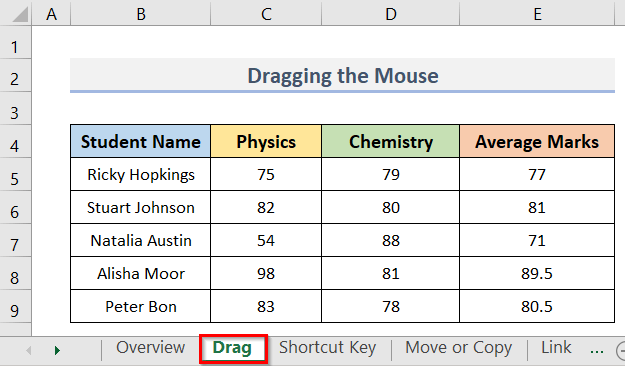
Paŝoj:
- En la komenco, malfermu la du laborlibroj en via komputilo.
- Unu estas la laborlibro, kiun vi volas kopii kaj la alia estas la laborlibro al kiu vi volas kopii .
- En nia kazo, Libro1 estas la laborlibro, kie ni volas konservi la kopiitan -folion (vidu ekrankopion).
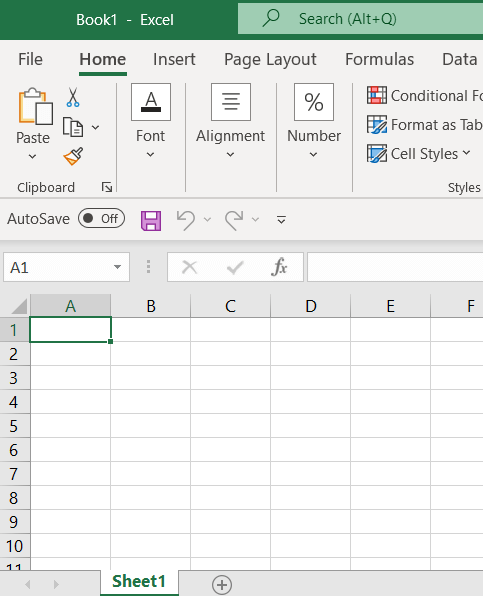
- Sekve, sur la Excel Ilobreto, iru al la langeto Vidi .
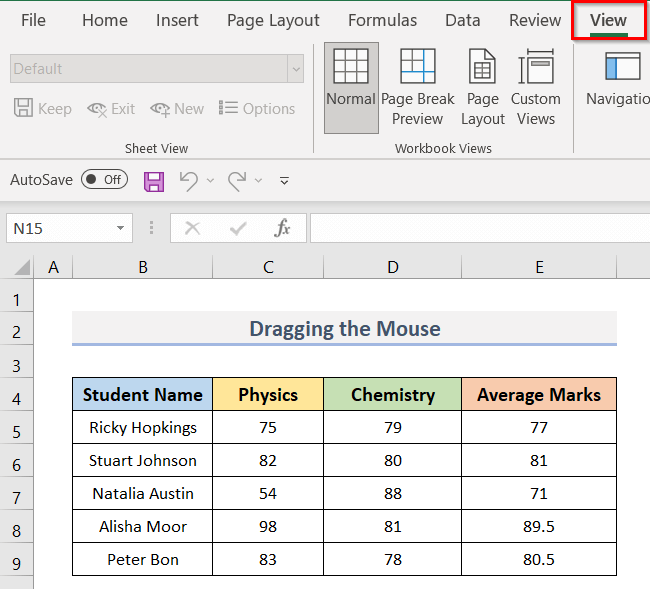
- Sekva, alklaku la opcion Vidi Flank-al-flanke .
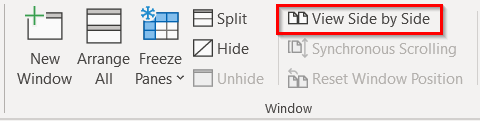
- Post premado de la Vidi Flankon. Flanka opcio.
- Ĝi aranĝos la du laborlibrojn vertike kiel la suba bildo.
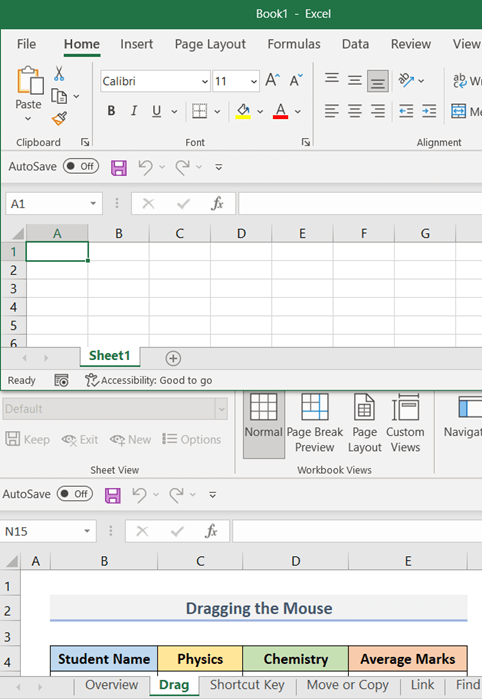
- Nun, premu Ctrl sur via klavaro kaj trenu la labortabulon ' Trenu ' el la ' Kopiante Laborfolion al Alia Laborlibro kun Formuloj ' laborlibro al la laborlibro ' Libro1 '.
- Evente, ĝi estos renomita kiel samnoma sur la fonto laborlibro kiel la des tinado laborlibro.
- Kiel en mia kazo, ĝi estis renomita kiel 'Trenu' en la laborlibro ' Libro1 '.
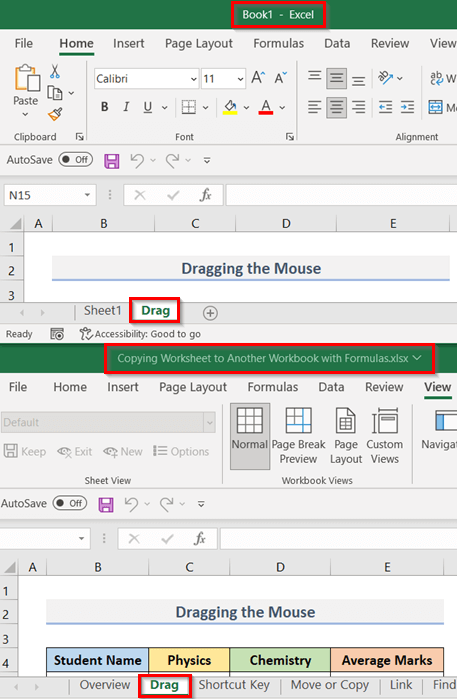
Noto:
Se vi ne premas Ctrl kaj ankoraŭ treni , la folio estos kopiita al la celo laborlibro sed ĝi estos perdita el la originala laborlibro. Kiel la afero Tranĉi kaj Alglui , ni faras en niaj komputiloj. Do atentu.
- Fine, vidu en la sekva bildo, ke vi sukcese kopiis unu Excel-folion de unu laborlibro al alia laborlibro .
- Konsekvence, ĉio inkluzive de la formuloj en la fonto laborlibro estis kopiita al la cello laborlibro.
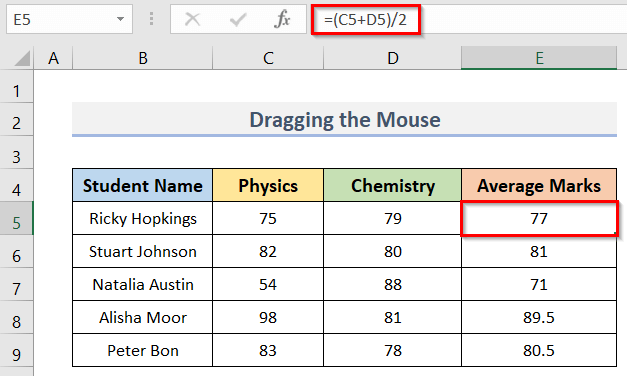
Legu Pli: Kiel Kopi Formulon en Excel sen Trenado (10 Manieroj)
1.2 Kopiu kaj Algluu Karakterizaĵo
Se vi ne volas sekvi la antaŭan metodon, vi ankaŭ povas uzi la Kopii & Algluu funkcion kaj facile kopiu Excel-folion de unu laborlibro al alia kun formuloj . En ĉi tiu kazo, ni kopios la folion nomitan ' Shortcut Key ' (vidu la ekrankopion sube). La paŝoj estas sube.
Paŝoj:
- Unue, alklaku la malgrandan triangulon en la supra maldekstro angulo de la laborfolio, aŭ premu Ctrl + A sur la klavaro.
- Tial vi havos la tutan laborfolion elektita kiel labildo malsupre.
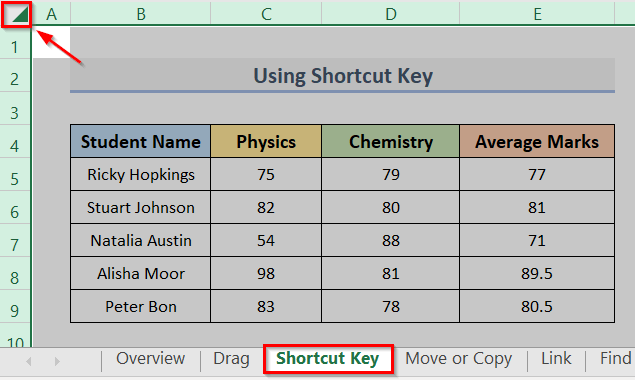
- Sekva, premu Ctrl + C sur via klavaro.
- Alie, dekstre alklaku sur via muso kaj elektu Kopii .
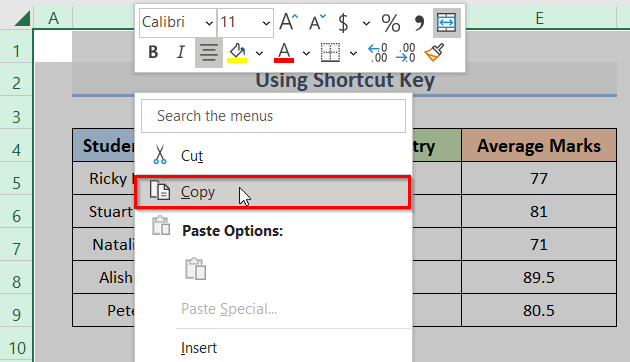
- Aŭ, alklaku la Kopii opcio sub la langeto Hejmo de Excel Ilobreto .
- Vidu la sekvan figuron.
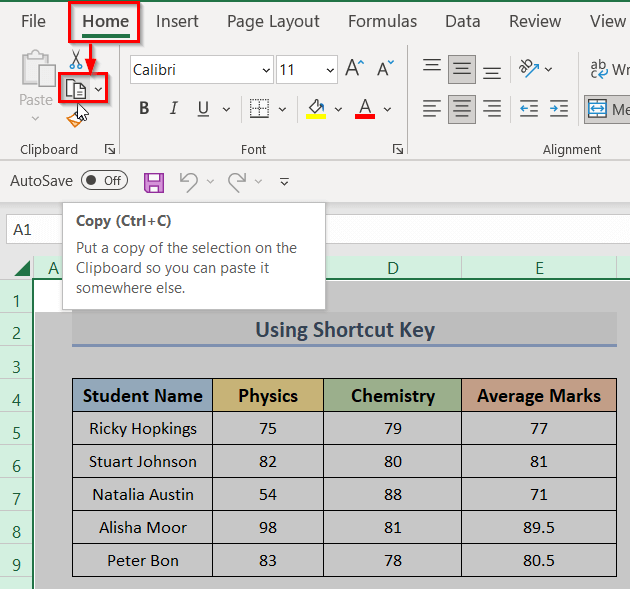
- Sekve, vi trovos la randon de la s heet markita kiel la suba bildo.
- Ĉi tio signifas, ke vi sukcese kopiis la Laborfolion .
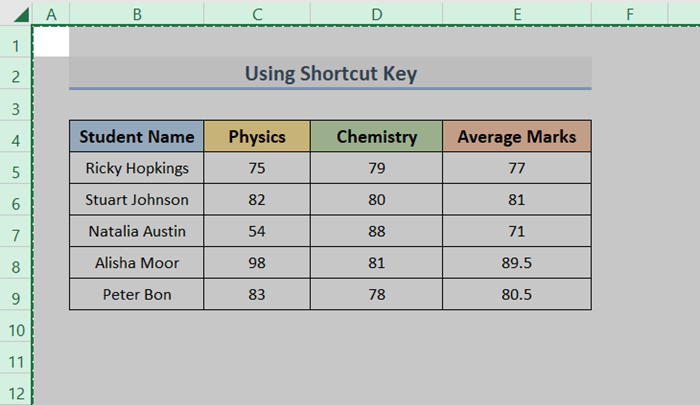
- Nun malfermu la duan laborlibron. (la laborlibro en kiu vi volas kopii la Folion ) kaj elektu la plej supran maldekstran ĉelon en Folio de tiu laborlibro .
- Ĉi tie, mi malfermis ' Sheet1 ' el la ' Libro5 ' kaj elektita ĉelo A1 .
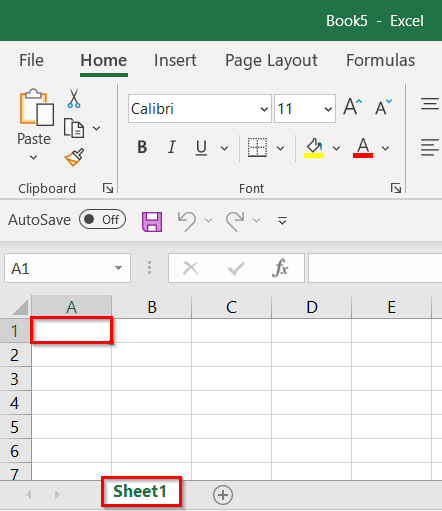
- Ĉi-momente, por alglui la folio kiun vi kopiis, premu Ctrl + V sur via klavaro.
- Aŭ, dekstre alklaku sur via muso kaj elektu Alglui .
- Ke. s, vi ankaŭ povas elekti la opcion Alglui el la plej maldekstra angulo de la langeto Hejmo de la Excel Ilobreto (vidu la figuron sube ).
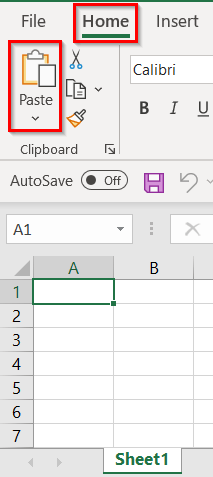
- Siavice vi trovos ĉion el la folio ' Shortcut Key ' en la fonto laborlibro kopiita al Sheet1 de la cello workbook.
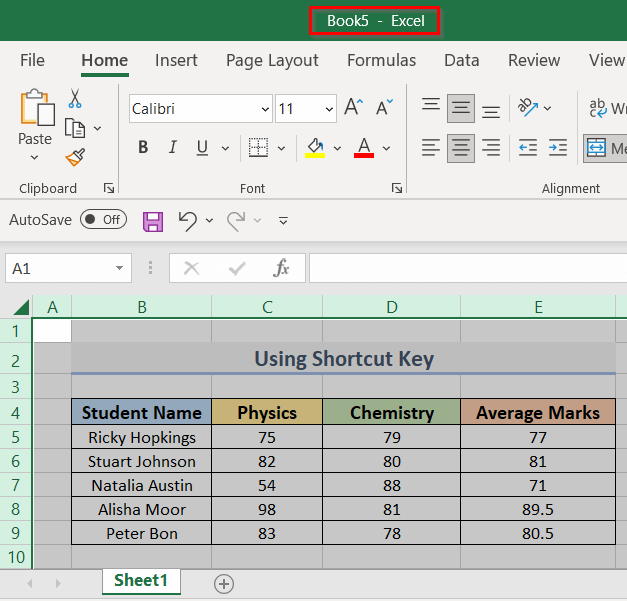
- Cetere, vi ankaŭ povas kontroli la formulo en la kopiita laborfolio.
- En la sekva bildo, ni povas vidi ke la formulo ankaŭ estas ĝuste kopiita al la nova laborlibro.
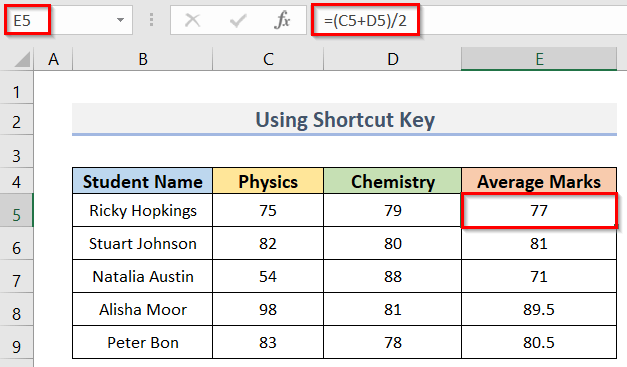
Legu Pli: Kiel Kopii Formulon al Alia Folio en Excel (4 Manieroj)
1.3 Apliki Movu aŭ Kopiu Dialogkesto
Ni ankaŭ povas kopii laborfolion kun formuloj al alia laborlibro uzante la Movi aŭ Kopiu dialogujo en Excel. Ni diru, ni kopios la laborfolion ' Movu aŭ Kopiu ' al nova laborlibro (vidu la sekvan figuron). La paŝoj por apliki ĉi tiun aliron estas sube.

Paŝoj:
- Unue, alportu vian muson kursoro al la langeto ' Movu aŭ Kopiu ' de la fonto laborlibro.
- Nun, dekstre alklaku sur via muso.
- Tiam, elektu la opcion Movi aŭ Kopiu .
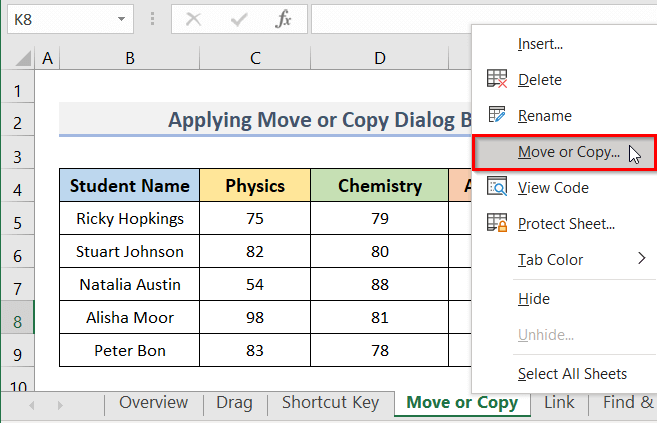
- Tial vi ricevos malgrandan skatolon. nomata Movu aŭ Kopiu .
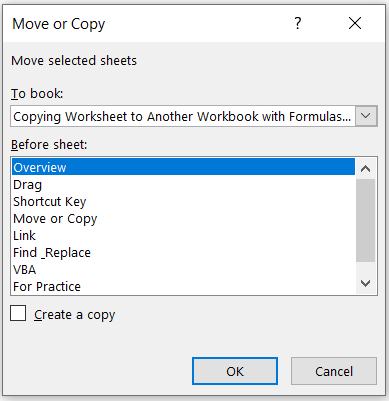
- Post tio, elektu ( novan libron ) el la Por mendi falmenuon.
- Grave, vi devas kontroli la opcion Krei kopion (se vi ne kontrolas la Krei kopion opcio, la folio estos perdita el la fonto laborlibro. Do atentu).
- Do, mia skatolo nun aspektas jene:
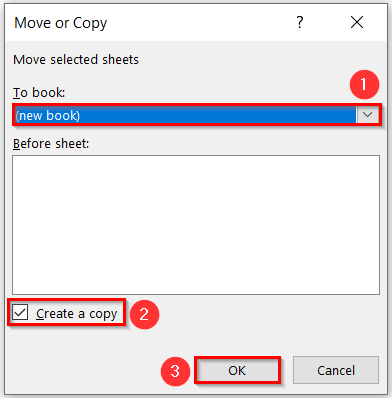
- Post sukcese sekvi la suprajn paŝojn, vi trovos, ke kopio de la folio el la originala laborlibro havaskreiĝis en via celo laborlibro.
- Ĉi tie, en mia kazo, kopio de la ' Movu aŭ Kopiu ' folio el la fonta laborlibro estis kreita en Libro10 laborlibro inkluzive de la formuloj (vidu ekrankopion).
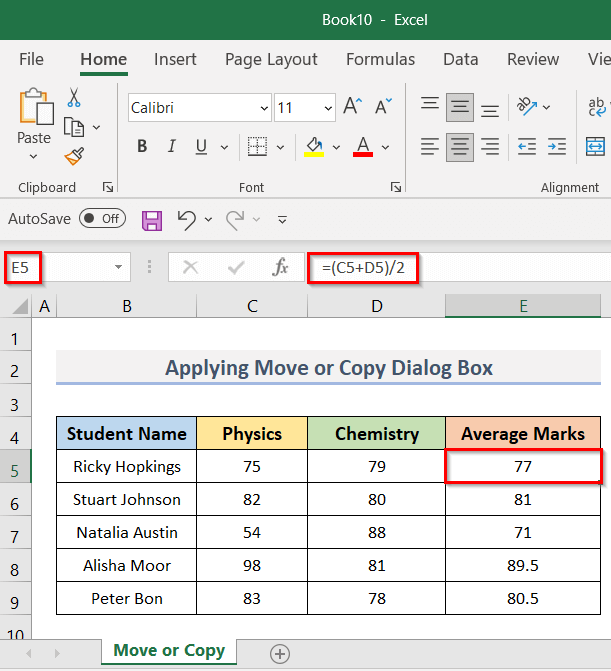
Legu Pli: Mallongigo por Kopi Formulon Malsupren en Excel (7 Manieroj)
Similaj Legoj
- Kopiu kaj Algluu Formulojn de Unu Laborlibro al Alia en Excel
- VBA por Kopii Formulon de Ĉelo Supre en Excel (10 Metodoj)
- Kiel Kopii Formulon Malsupren la Kolumnon en Excel ( 7 Metodoj)
- Excel VBA por Kopi Formulon kun Relativa Referenco (Detala Analizo)
1.4 Konservu Ligon Dum Kopiado de Folio kun Formuloj
Sekvante la suprajn metodojn, ni povas kopii la Excel-laborfolion kun formuloj al alia laborfolio sed ne estos ligo inter la du laborfolioj ( originala & kopiita ).
Ekzemple, en la sekva bildo, ni povas vidi ke, en la originala laborfolio, la Averaĝaj Markoj de la unua studento estas 77 (ĉelo E5 ).
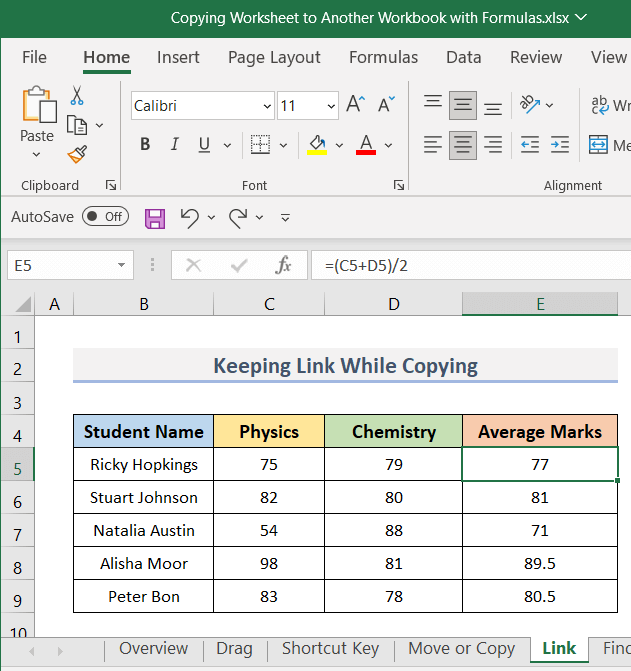
Simile, en la laborfolio, kiun ni kopiis , la Averaĝaj notoj estas la sama por la unua studento.
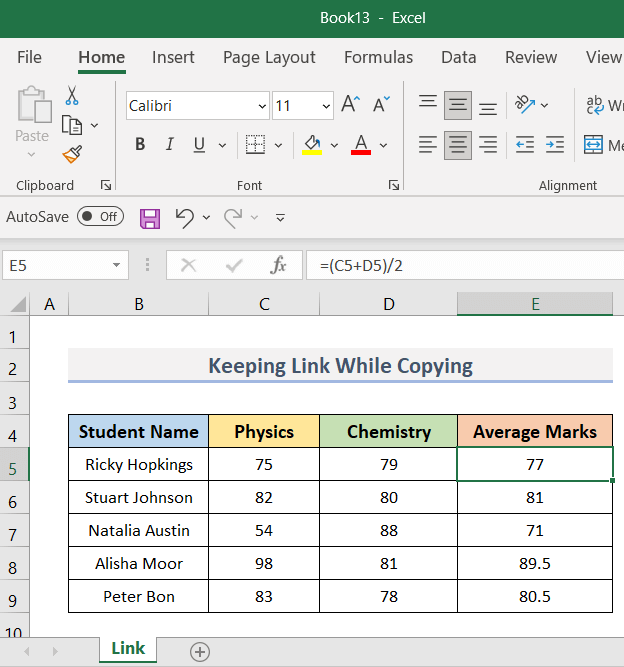
Nun, en la originala laborlibro, se vi ŝanĝas la markojn de Fiziko de 75 al 77 (ĉelo C5 ), tiam la Averaĝaj Markoj estos 78 (ĉelo E5 ).
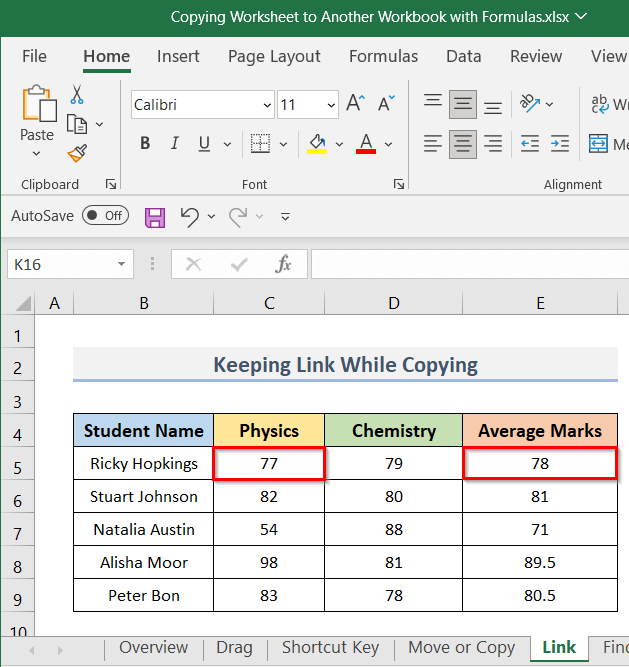
Sed, la kopiita laborfolio ne havos ajnan efikon al la ŝanĝo en la originala laborlibro. Ĝi restos senŝanĝita (vidu ekrankopion).
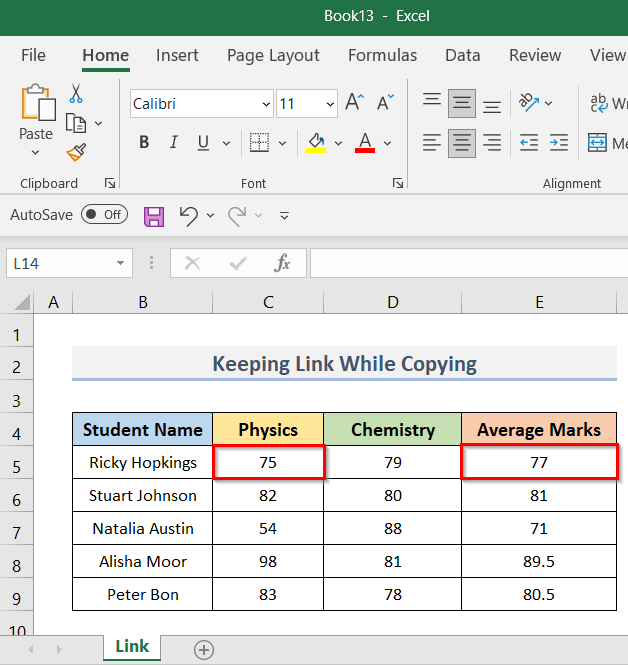
La paŝoj por disvolvi ligilon dum kopiado estas sube.
Paŝoj:
- Por krei ligilon inter la originala kaj kopiita laborlibro, tajpu la folionomo! (en nia kazo 'Ligilo!' ) antaŭ la ĉelaj referencoj (vidu ekrankopion).
- Rezulte, la formulo en ĉelo E5 estos:
=(Link!C5+Link!D5)/2 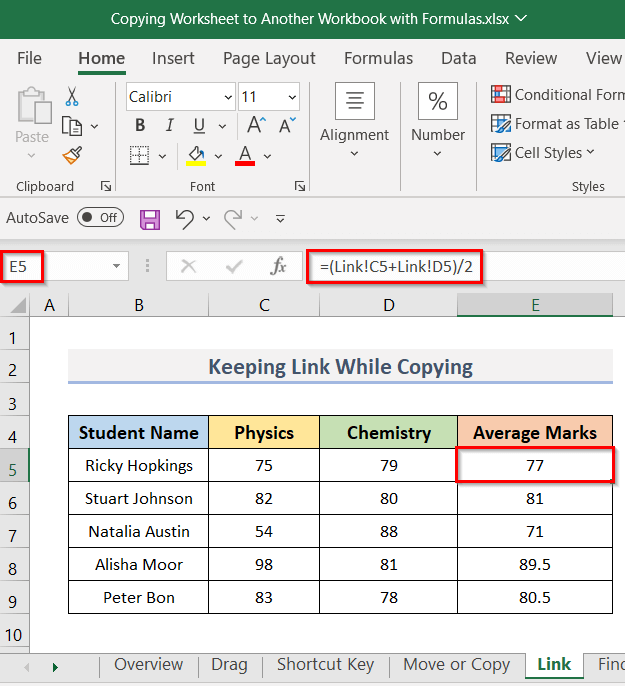
- Nun ĉi tiu tempo kopiu la laborfolio ( Ligilo ) en nova laborlibro ( Libro14 ) per sekva metodo 1.2 .
- Tamen, la sekva figuro montras la Formulbreto por ĉelo E5 en la nova laborlibro .
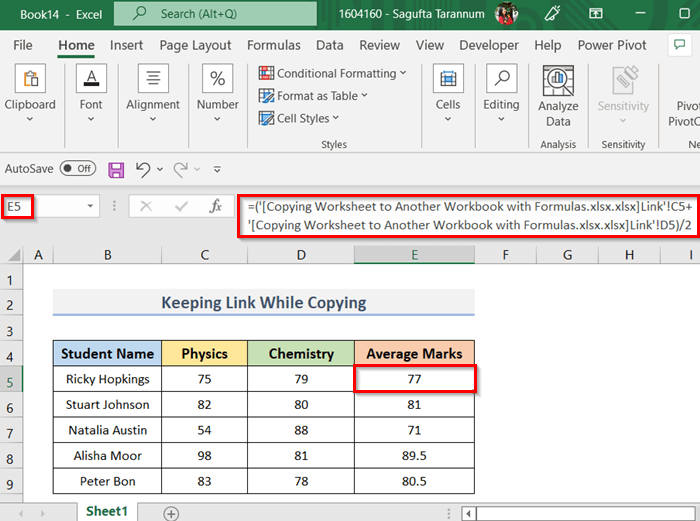
- Sekva, ŝanĝu la notoj en Fiziko de la unua studento (en ĉelo C5 ) en la originala laborlibro.
- Tial, la Averaĝaj notoj (vidu ĉelon E5 ) de la unua studento estos ĝisdatigita.
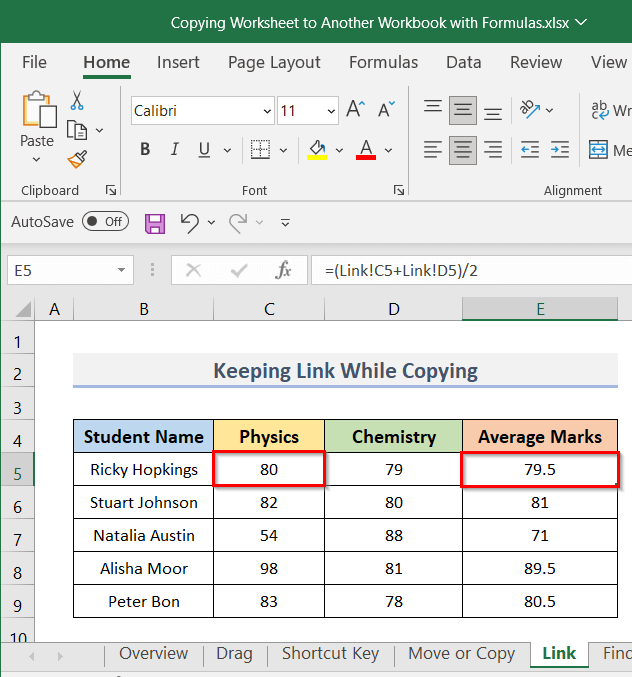
- Do, iru al la nova laborlibro ( Libro14 ).
- Tuj vi vidos, ke t li Averaĝaj Markoj en ĉelo E5 ankaŭ estas ĝisdatigita ĉi tie.
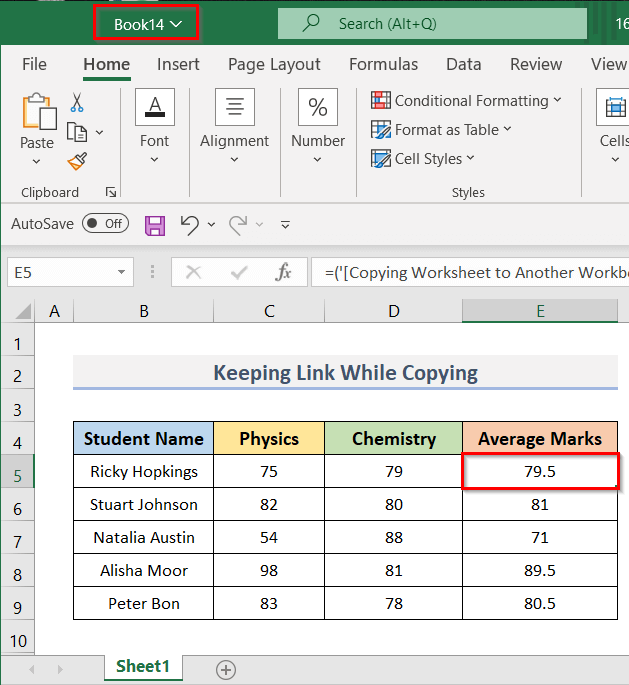
Legu Pli: Kiel Kopii Ekzaktan Formulon en Excel (13 Metodoj)
1.5 Enmetu Excel VBA
Ĉi tiu aliro gvidos vin kopii Excel-folion per formuloj al alia laborlibro per enmetado de VBA kodo. Vidu la sekvajn paŝojn por fari tion.
Paŝoj:
- En la komenco, malfermu la laborlibron formularon kie vi volas kopiu la laborfolion kaj tiun, kie vi volas enmeti la laborfolion, kiun vi kopiis .
- Ĉi tie, el la laborlibro ' Fonto ', ni kopios la datumaron en la intervalo B2:E9 en la laborfolio ' Superrigardo '.
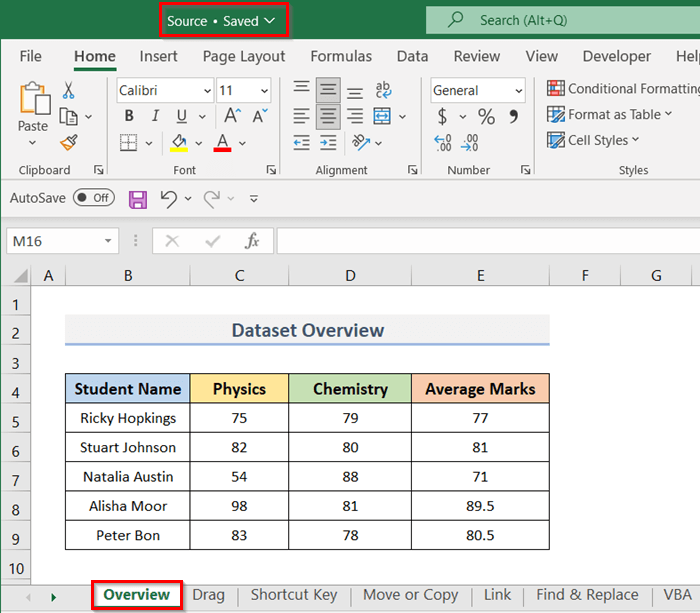
- Tiam, ni enigos la kopiitan datumaron en nova laborlibro ( Libro7 ) uzante Excel VBA .
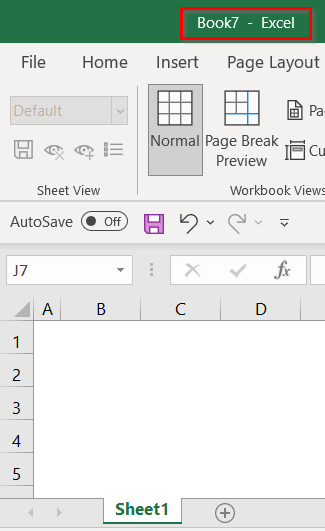
- Por enigi la kodon VBA , unue iru al la langeto Ellaboranto en la originala laborlibro.
- Post tio, alklaku Visual Basic en la grupo Kodo .
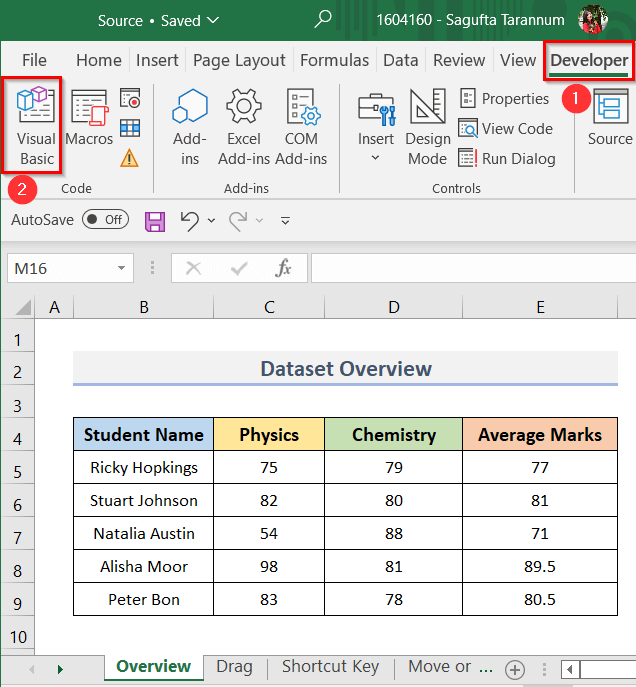
- Sekva, iru al la langeto Enmeti > elektu Modulo .
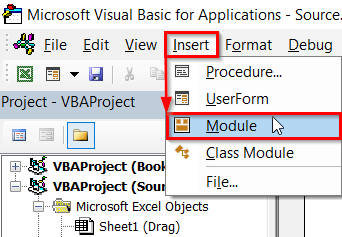
- Siavice, ni vidos Modulo1 ĉe la maldekstre flanko de la fenestro.
- Nun, duoble alklaku sur Modulo1 .
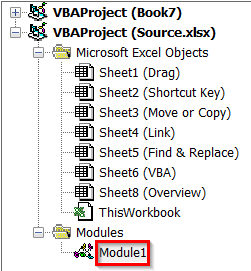
- Sekve, por kopii la datumaron ( B2:E9 ) de la ' Fonto ' laborlibro al la ' Sheet1 ' laborfolio en la laborlibro ' Book7 ', enigu la kodon VBA sube en la kodfenestro:
7954
- En la ekrankopio sube, ni povas vidu la kodon VBA en la kodfenestro.

- Poste, iru al la langeto Run > ; elektu KuriSub/Uzantformo (vidu ekrankopion).
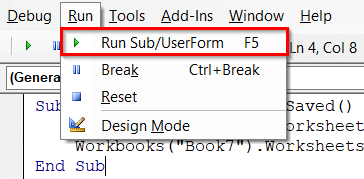
- Momente, vi vidos la datumaron ( B2:E9 ) ke vi kopiis en la laborfolio ' Sheet1 ' de la laborlibro Book7 .
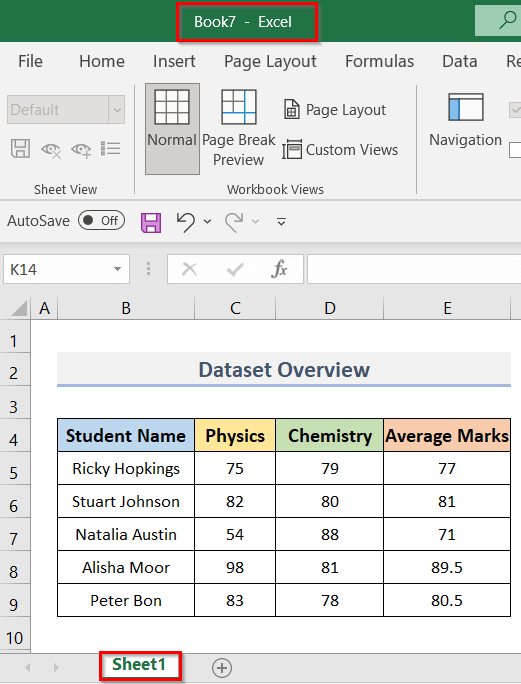
- Fine, vi povas ankaŭ kontroli la formulon en la ĉelo E5 de la nova datumaro.
- En la sekva ekrankopio, ni povas vidi, ke ni sukcese kopiis la datumaron per formuloj .
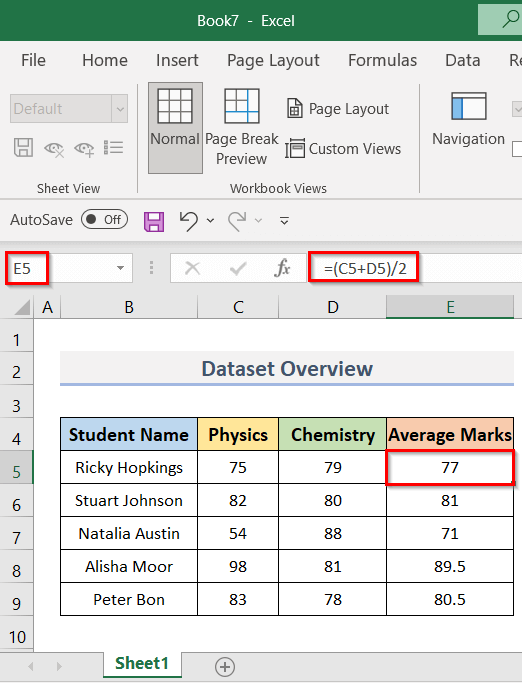
2. Kopiu Multoblajn Excel-foliojn kun Formuloj al Alia Laborlibro kun Movu aŭ Kopiu Dialogkesto
En la antaŭa metodo, ni diskutis la procezon por kopii nur unu laborfolion al nova laborlibro kun formuloj . Sed en ĉi tiu metodo, ni montros la procezon por kopii multoblajn excelajn foliojn kun formuloj al alia laborlibro. Ni faros ĝin uzante la dialogujon Movu aŭ Kopiu en Excel. Ĉi tie, ni lernos du manierojn malfermi la dialogujon kaj poste uzi ĝin por kopii la laborfoliojn. Ni vidu la alirojn sube.
2.1 Dekstre-Alklaku sur Foliolangetoj
En ĉi tiu aliro, ni malfermos la Movi aŭ Kopii dialogujon de dekstre- alklakante sur la foliolangetoj kaj poste aplikante ĝin por kopii multoblajn laborfoliojn. Ĉi tie, ni volas kopii la 7 foliojn de la sekva laborlibro (vidu la ekrankopion sube). Post tio, ni enmetos ilin en novan laborlibron. La paŝoj estas

